Table of contents
如果你在下载Steam游戏时有缓慢的下载速度,请继续阅读下文。 在过去十年中,游戏服务的引入改变了用户的体验。 不同的游戏服务可供PC用户使用,而一些游戏服务是跨平台的--它们可在PC和Mac上运行。
Steam是当今最受欢迎的游戏服务之一,每月用户超过1.2亿,有几千款游戏可供购买和免费使用。 用户在使用Steam时遇到的最大痛苦是下载《汤姆克兰西的彩虹六号》、《赛博朋克2077》和《光环无限》等游戏时,因为这些游戏的文件很大,需要快速网速。
由于,许多用户报告说,与他们的网速相比,Steam的下载速度较低,我决定写这个教程来帮助他们解决这个问题。
互联网速度与下载速度。
在着手解决Steam下载速度慢的问题之前,你应该知道,将网速与下载速度相比较并不是衡量游戏下载速度的准确方法。 这是因为互联网服务提供商(ISP)计算网速的单位是比特/秒(Mbps),而下载速度的单位是字节/秒(MBps),其中1字节等于8位。
这意味着,如果你的互联网下载速度是200Mbps(兆字节每秒),那么你的下载速度应该是25MBps(兆字节每秒)左右。 所以要找到下载速度,你只需要将你的互联网速度除以8,这样我们就可以确定Steam的下载速度是否符合要求。
经过上面的澄清,如果你发现从Steam下载游戏的速度比正常情况下慢,下面的解决方案可以解决这个问题,提高下载速度。
如何解决:STEAM中下载速度慢的问题。
- 方法1.清除下载缓存和禁用节流下载。方法2.改变下载区域。方法3.进行网络重置。方法4.禁用防火墙。方法5.删除并重新安装Steam。
方法1.清除Steam下载缓存并禁用节流下载。
要解决微软Steam下载速度慢的问题,首先要尝试的是清除下载的缓存。 清除缓存将删除影响下载速度的冗余数据。
1. 启动 蒸汽。
2. 点击 蒸汽 在左上角的标签,从下拉菜单中选择 设置 .

3. 点击 下载 从选项列表中选择并应用以下设置。
-
- 取消勾选 选项 在流媒体时节制下载。 点击 清除下载缓存 然后点击 好的。
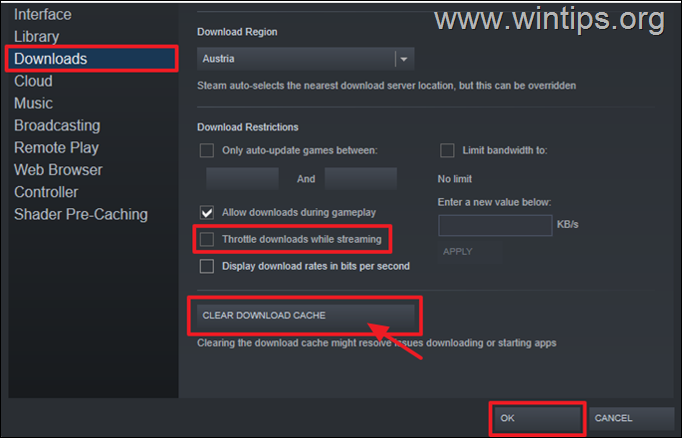
4. 该应用程序将重新启动,登录并检查下载速度是否提高。 如果问题仍然存在,请尝试下一个解决方案。
方法2.选择一个不同的下载区域。
另一个提升Steam下载速度的方法是改变下载区域(服务器位置)。 我们建议你选择一个位于夜间的区域,这样来自该区域的用户就会减少。 这可以显著提高Steam的下载速度。
1. 来自 蒸汽 菜单选择 设置 .
2. 在 下载 ,点击下面的下拉菜单 下载区域 并选择一个目前处于夜间的时区的地点。 然后选择 好的。
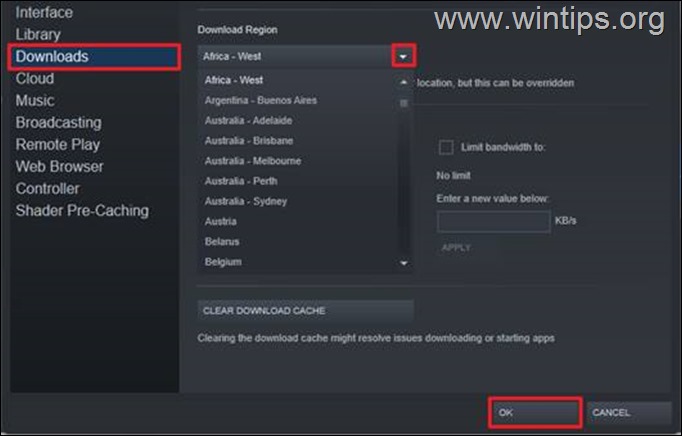
3. 将出现一个对话框,提示重新启动以使你所做的改变生效。 点击 重新启动蒸汽 以应用该变化。
4. 尝试下载你的游戏,观察它的下载速度是否加快。 这个解决方案大大改善了众多用户的下载速度。
方法3.进行网络重置。
在某些情况下,Windows更新可能会影响你的网络驱动程序,并导致一些冲突。 此外,这也会降低你的浏览和下载速度。 重置网络可以纠正任何潜在的问题,并加快Steam下载速度。
将网络重置为默认设置: *
信息:网络重设会删除你所安装的任何网络适配器和它们的设置。 在你的电脑重新启动后,任何网络适配器都会被重新安装,并且它们的设置会被设置为默认值。
1. 打开窗户 设置 并选择 网络和互联网。
2. 在右边,选择 高级网络设置。 *
注意:在Windows 10中,选择 网络重置 高级网络设置下的链接。
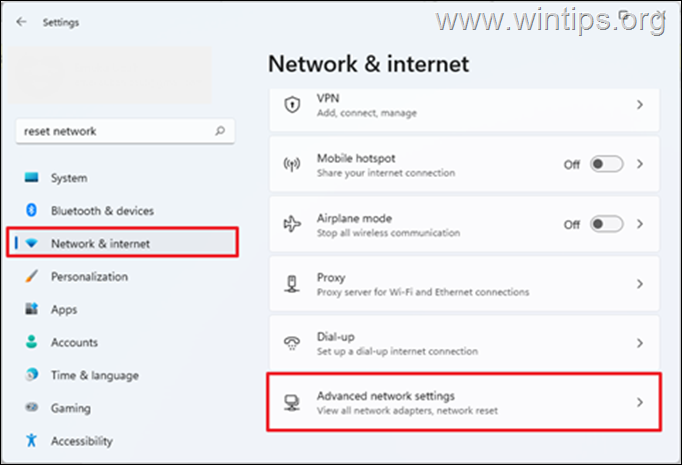
3. 选择 网络重置。
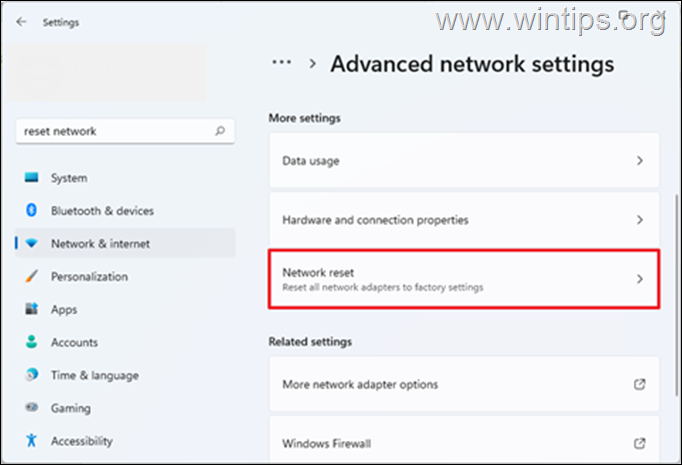
4. 点击 现在重置 并选择 是 在对话框中确认你要重置网络。
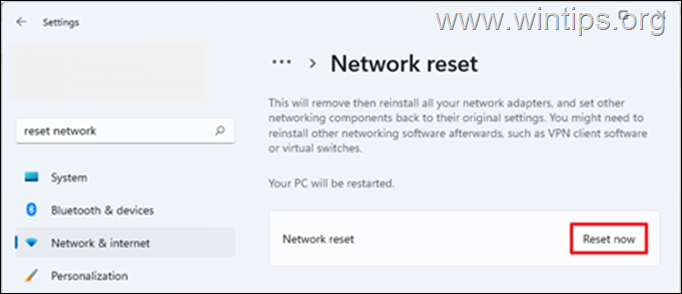
5. Windows会通知你,它将在5分钟内重新启动你的设备。 保存你的工作,并等待PC重新启动。
6. 重新启动后,等待Windows重新安装你的网络,然后检查Steam上的下载速度是否有所提高。
方法四:禁用防火墙。
你电脑上的防病毒安全系统也可能降低Steam的下载速度。 因此,如果你使用的第三方安全程序也有防火墙功能,试着关闭防火墙,看看是否能提高Steam的下载速度。
如果您使用的是默认的Windows安全系统,您可以按照下面的步骤来禁用防火墙。 这有时可以使Steam的下载速度提高三倍)。
1. 类型 Windows 防火墙 在搜索栏上,然后 开放式 的 Windows Defender 防火墙 从结果来看。
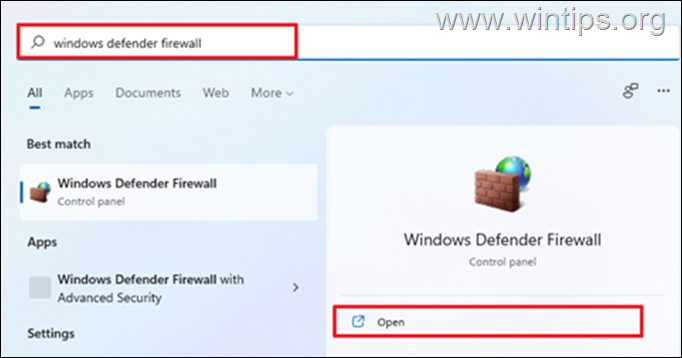
2. 在左边,选择 打开或关闭Windows Defender防火墙。
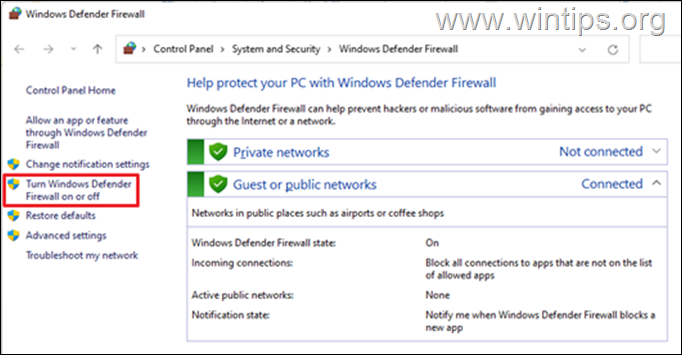
3. 检查 关闭Windows Defender防火墙 并选择 好的。 (对私人网络和公共网络都要这样做)。
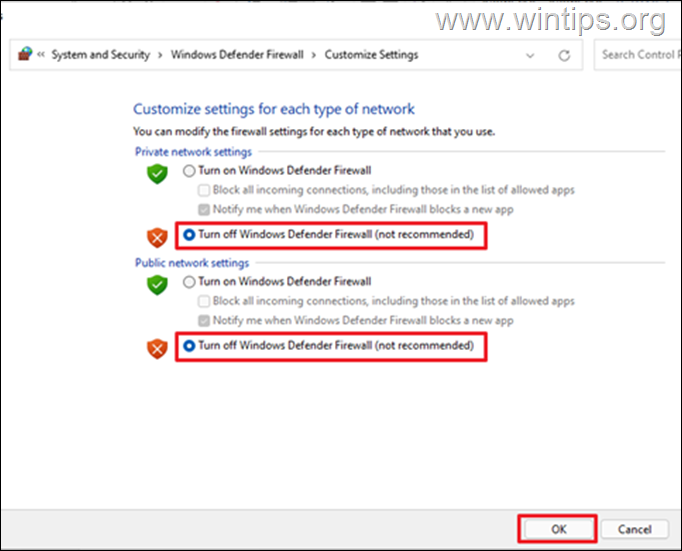
4. 现在,打开Steam,检查下载蒸汽是否得到改善。
注意:因为这个解决方案有点矫枉过正,使你的电脑容易受到攻击,所以一旦下载完成,请将Windows防火墙重新打开。
方法五:卸载并重新安装Steam。
移除并重新安装Steam是解决Steam游戏下载缓慢的另一个好方法。 因此,在卸载Steam客户端之前备份你的Steam游戏,并在你的电脑上重新安装该应用后立即恢复它们。
要卸载Steam。
1. 新闻 Windows键+R 来启动 "运行"。
2. 类型 appwiz.cpl 在对话框中,点击 OK .
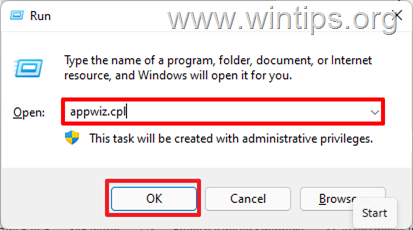
3. 定位 蒸汽 ,右键单击并选择 卸载。 会出现一个对话框,确认您是否要删除Steam,选择 卸载。
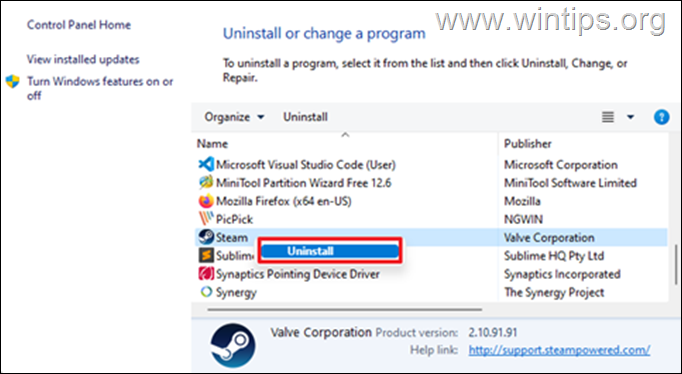
4. 完成后,再次安装Steam并登录你的账户。 然后继续检查下载速度。
就是这样!哪种方法对你有效?
如果本指南对你有帮助,请留下你的经验评论,让我知道。 请喜欢并分享本指南以帮助他人。

Andy Davis
A system administrator s blog about Windows





